
Numérisation séparée : manipulation d'originaux numérisés dans le chargeur ADF / sur la vitre d'exposition en une seule tâche
Le nombre maximum de pages d'originaux que vous pouvez charger correspond à la capacité limite du chargeur ADF. Toutefois l'utilisation du mode [Mémoire] vous permet de gérer en une seule tâche un nombre d'originaux supérieur à la capacité du chargeur de documents.
Vous pouvez aussi combiner en une seule tâche plusieurs originaux numérisés sur la vitre d'exposition, ou dans le chargeur ADF et sur la vitre d'exposition.
Le mode [Mémoire] est nécessaire et est activé automatiquement pour réaliser des copies recto-verso à l'aide de la vitre d'exposition.
En mode [Mémoire], le nombre de feuilles par tâches n'est pas limité. Il dépend de l'espace libre sur le disque dur. La machine peut numériser environ 10.000 feuilles de format A4.
Notez que le nombre maximum d'originaux acceptés dans le chargeur ADF ne change pas en mode de [Mémoire]. Ne pas charger un nombre d'originaux supérieur à la capacité du chargeur ou au-delà du repère limite [
 ]. Autrement, l'original peut risque d'être mal introduit ou abîmé.
]. Autrement, l'original peut risque d'être mal introduit ou abîmé.
Positionnez l'original.
Si vous utilisez la vitre d'exposition, placez la première page face imprimée.
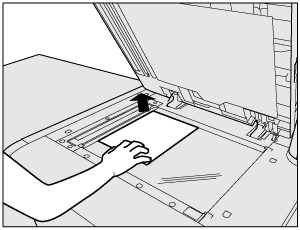
Si vous utilisez le chargeur ADF, chargez l'original dans l'ordre avec la première page sur le dessus.
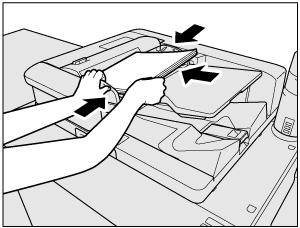
Appuyez sur l'onglet [COPIER] pour afficher l'écran [COPIER].
Effectuez les sélections de copie souhaitées.
Appuyez sur [Mémoire] pour la sélectionner.
Le mode [Mémoire] est activé. Si cette touche est déjà en surbrillance, le mode [Mémoire] a été activée automatiquement par une sélection copie.
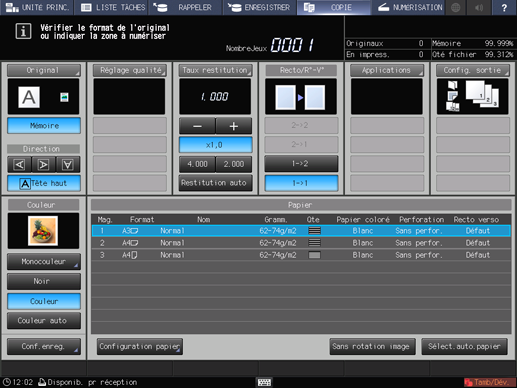
Appuyez sur Départ sur le panneau de contrôle.
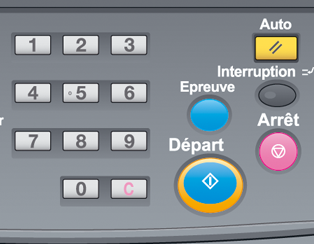
La machine lance la numérisation de l'original.
Remplacez l'original et appuyez sur le bouton Départ du panneau de contrôle.
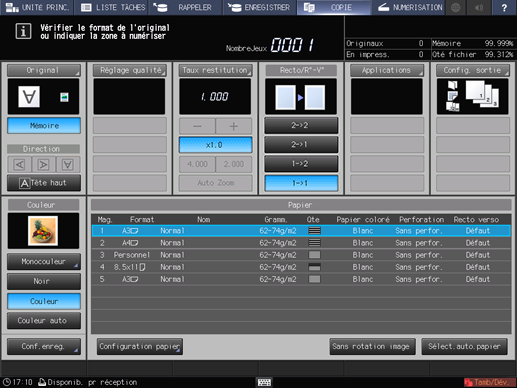
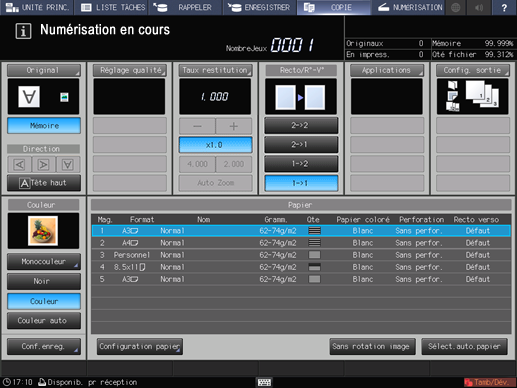
Répétez les étapes 3 à 5 pour tous les originaux à numériser.
Pour supprimer les données de numérisation sans les imprimer ou pour suspendre le travail d'impression, appuyez sur le bouton Arrêt du panneau de contrôle.
L'indicateur de mémoire situé dans le coin supérieur droit de l'écran [COPIER] permet de contrôler la mémoire restante.
Lorsque la numérisation est terminée, appuyez sur [Mémoire] pour désélectionner la touche.
Le message [Appuyer sur DEPART pour imprimer] s'affiche.
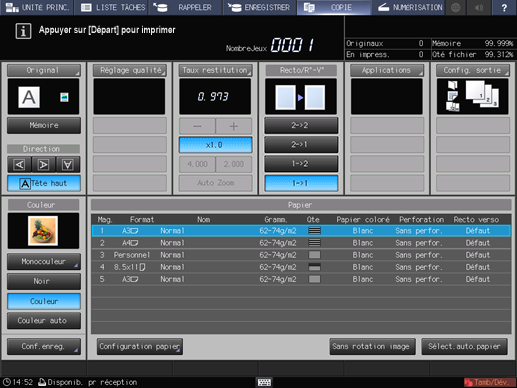
Entrez le nombre de copies à imprimer, puis appuyez sur Départ sur le panneau de contrôle.

Toutes les données en mémoire sont imprimées.
Pour en savoir plus sur la saisie du nombre de copies à imprimer, voir Réglage du nombre de copies à imprimer.
Pour suspendre un travail d'impression, appuyez sur le bouton Arrêt du panneau de contrôle. Pour en savoir plus, voir Arrêt d'une tâche en cours de numérisation/d'impression.
